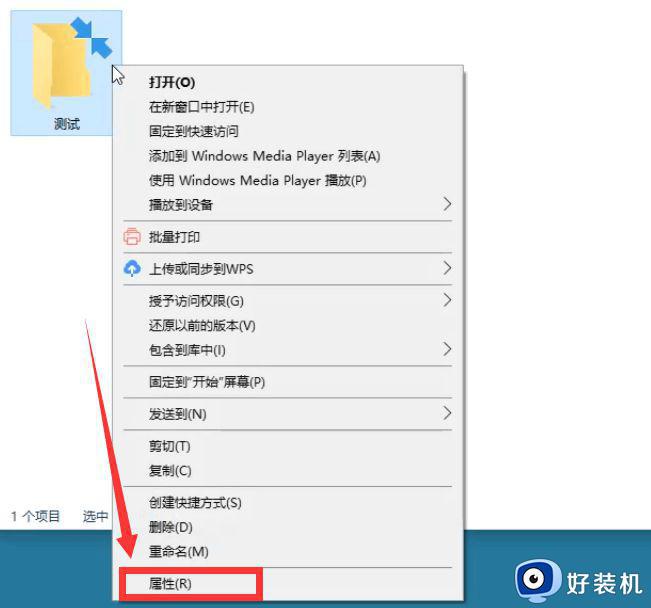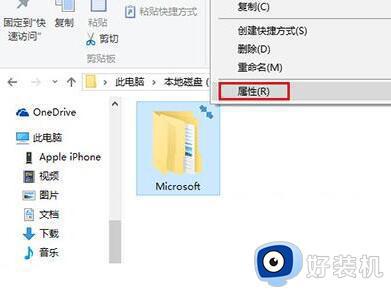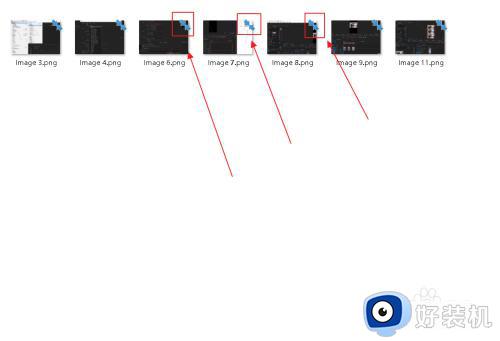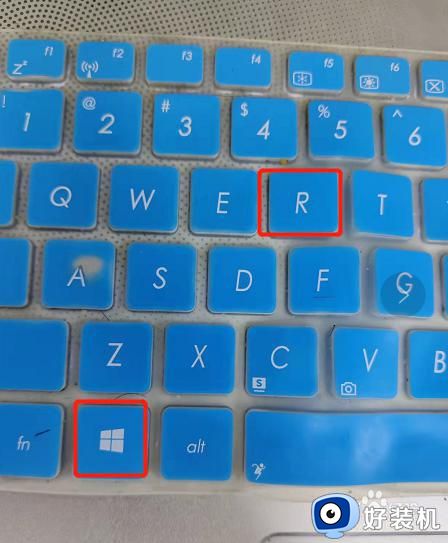win10图标右上角蓝色双箭头怎么办 win10图标上有两个蓝色箭头如何解决
时间:2023-02-02 09:53:23作者:xinxin
一般来说,在win10镜像系统桌面上创建的快捷方式图标中都会有一个小箭头标志,用户也可以将其去掉,可是有些用户却发现自己win10电脑桌面上的图标却出现了两个蓝色箭头的情况,对此win10图标右上角蓝色双箭头怎么办呢?今天小编就来告诉大家win10图标上有两个蓝色箭头解决方法。
具体方法:
1、找到目标文件夹,并点击右键,选择“属性”,如下图——
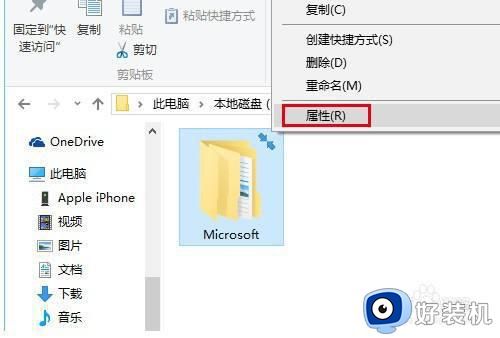
2、点击下方的“高级”按钮,如下图——
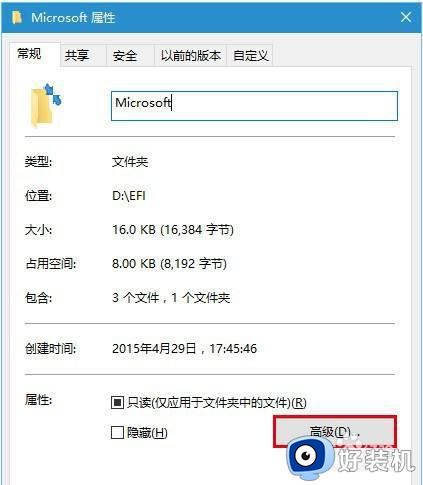
3、取消勾选下面两个压缩和加密相关的选项,点击“确定”,如下图——
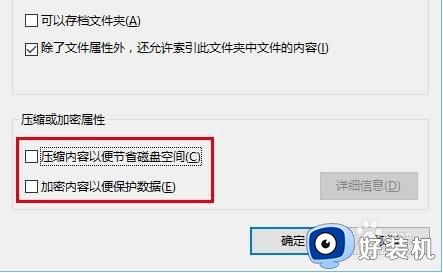
4、在属性窗口点击“确定”,此时会询问是否将此设定应用到子文件夹和文件,如果你想彻底解除压缩和加密,可以直接点击“确定”,否则在选择“仅将更改应用于此文件夹”后,再点击“确定”,如下图——
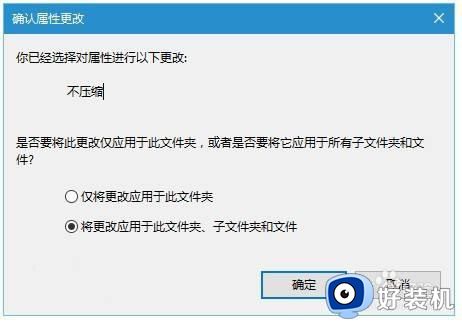
以上就是小编给大家带来的win10图标上有两个蓝色箭头解决方法了,有遇到这种情况的用户可以按照小编的方法来进行解决,希望能够帮助到大家。